Windows ile çalışırken, işaretçiniz bir anda hareket etmemeye ve komutlara uymamaya başladı! Hemen paniğe kapılmayın... Fare olmadan da bilgisayarınızı kullanmaya devam edebilirsiniz.
Farenin komutlarınıza cevap vermemesi, bir çok farklı nedenden kaynaklanabilir. Problem, PC'nizin kendiside ya da farenin kablosunda olabilir. Ancak en sık karşılaşılan durum, bunların ikisi de değildir. Büyük ihtimalle farenin içi kirlenmiştir ve içerisindeki top gerektiği gibi hareket edemiyordur. ENTER'ın sadık okuyucuları, önceki sayılarımıza göz atarak farenin nasıl temizlendiği hakkında fikir sahibi olabilirler. Ancak bu işi şimdilik bir bilene bırakmanın en iyisi olduğunu düşünüyorsanız, gelin bir süre sadece klavye kullanmayı deneyelim.
Fare Vazgeçilmez Değildir
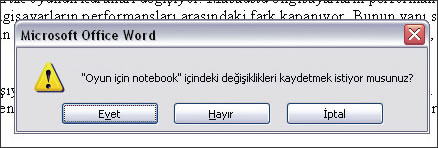
FARE VAZGEÇİLMEZ DEĞİLDİR
Windows işletim sistemleri fare ile kullanılmak üzere hazırlanmış olsalar da, klavyeler yeri geldiğinde farenin tüm görevlerini üstlenebilirler. İşletim sistemine bu şekilde hakim olmak başlangıçta biraz alışılmadık gelecektir; ancak kısa bir süre içinde büyük aşama kaydedeceğinizi kendiniz de göreceksiniz. Yani fareniz çalışmamaya karar verdiğinde panik yapmanıza gerek yok. Klavyenizin yardımıyla bu sorunun üstesinden rahatça gelebilirsiniz.
Acil Durum
ACİL DURUM
Bu bölüm, yapmakta olduğu işi bırakıp hemen bilgisayarı kapatmak isteyenler için... İlk yapılması gereken, açık olan tüm program ve belgeleri kapatmaktır. Fare kullanamadığınızda programları kapatmanın en pratik ve en güvenilir yolu, klavyedeki "Alt" ve "F4" tuşlarına birlikte basmaktır. Bu işlemi her tekrarladığınızda, aktif olan uygulama kapanır. Korkmanıza hiç gerek yok. Programların hepsi, kapanmadan önce o an üzerinde çalıştığınız belgeyi kaydetmek isteyip istemediğinizi soracaktır. Böylece hiçbir şekilde veri kaybınız olmaz.
Bir pencereyi bu şekilde kapatmaya çalıştığınızda, karşınıza genellikle "Değişiklikleri kaydetmek istiyor musunuz?" şeklinde bir uyarı penceresi gelir. Eğer "Enter" tuşuna basarsanız belgeyi kaydedebilirsiniz. Kaydetmek istemediğiniz durumlarda ise "H" tuşuna basmanız yeterli olacaktır. Bu tuş, "Hayır" düğmesini tıklamanızla aynı anlama gelir.
Tüm programları kapattıktan sonra bir kez daha "Alt+F4" kombinasyonunu kullanırsanız, karşınıza oturumu kapatma penceresi gelir. Bu pencerede "Beklemede", "Kapat" ve "Yeninden Başlat" seçeneklerini göreceksiniz. Hiçbir tuşa dokunmadan sadece bir kez "K" tuşuna basarsanız, bilgisayarınız kapanacaktır.
Eğer bilgisayarı kapatmadan önce üzerinde çalıştığınız işi bitirmek istiyorsanız, burada anlattıklarımızı daha sonraya bırakın ve okumaya devam edin.
Tuşlar
TUŞLAR
Windows'u fare olmadan kullanmak mümkündür. Hatta bazı kullanıcılar, daha hızlı buldukları için bu yöntemi tercih ederler.
Fare kontrolden çıktığında, klavyede en çok başvurulan tuş "ALT'tır. "ALT" tuşuna bastığınızda, genellikle uygulamaların ana menülerine ulaşılır. Örneğin Word aktifken "ALT"a basmak, programın "Dosya" menüsüne ulaşmanızı sağlar.
"ALT" tuşuna basarak "Dosya" menusunun üzerine geldiniz... Bu menüyü açmak için doğrudan "Enter" tuşunu kullanabilirsiniz. Eğer açmak istediğiniz menü "Dosya" değil de "Düzen" veya "Görünüm" gibi farklı bir seçenekse, bu menüye gelene kadar sağ ok tuşuna birkaç kez basabilirsiniz.
"Enter" tuşu ile menülerden herhangi birisini açtığınızda, tüm satırlarda bir harfinin altının çizili olduğunu göreceksiniz. Altı çizili harfin klavyedeki tuşuna basmak, o komutun otomatik olarak çalışmasını sağlar. Örneğin "Dosya" menusunu açıp "R" tuşuna basarsanız, karşınızda arama ekranını görebilirsiniz.
Pek çok klavyede, "ALT" ve CTRL tuşları arasında, üzerinde Windows'un logosu bulunan bir tuş yer alır. Bu tuşa basmak, fare ile "Başlat" düğmesine tıklamanız anlamına gelir. Böylece yardım ve arama gibi özelliklere kolayca ulaşabilirsiniz. Yapmanız gereken sadece "Windows" tuşuna basmak ve açılan menü içerisinde yukarı-aşağı ok tuşları ile gezinmektir.
Eğer klavyenizde Windows tuşu yer almıyorsa üzülmeyin; "CTRL + ESC" tuş kombinasyonu da aynı görevi görecektir.
Farenin Sağ Tuşu
FARENİN SAĞ TUŞU
Farenin sağ tuşuna basarak açtığımız ve özel komutların yer aldığı küçük menüyü de klavye yardımıyla görüntüleyebiliriz. Hemen hemen tüm klavyelerde "CTRL" ve "ALT GR" tuşları arasında bulunan menü tuşu, bu konuda size büyük bir kolaylık sağlayacaktır. Yapmanız gereken sadece bu tuşa basmak ve açılan menüdeki komutlar arasında (yine yukarı-aşağı ok tuşları ile) gezinmektir. Seçim yapmak ise "Enter" tuşu ile gerçekleşir.
Programlar Arasında Gezinmek
PROGRAMLAR ARASINDA GEZİNMEK
Klavye ile bilgisayarınızda açık olan programlar arasında geçiş yapmanız da mümkün. Örneğin bir an için Word, Excel ve Hesap Makinesi programlarının açık olduklarını düşünün. Ekranda aktif olarak çalışan programın ise Word olduğunu varsayın ve Hesap Makinesi'ne geçiş yapmanız gereksin. Bu durumda "ALT+TAB" tuş kombinasyonundan yardım alabilirsiniz. Önce iki tuşa birlikte basın ve bu tuşları bırakmayın. Ekranın ortasında küçük bir kutu açılır ve bu kutuda açık programların simgelerini görürsünüz. "TAB" tuşunu bırakın ve tekrar basın. Bu tuşa her basışınız, kutuda gösterilen simgeler arasında geçiş yapmanızı sağlar. Hesap Makinesi simgesine geldiğinizde "ALT" tuşunu da bırakın. Böylece Hesap Makinesinin aktif hale geldiğini göreceksiniz.
Baş Harfine Göre
BAŞ HARFİNE GÖRE
Klavye ile yapabileceğiniz işlemlerden birisi de, klasörler içerisindeki dosyalar arasında gezinmektir. Örneğin "mektup" isimli bir dosyaya ulaşmak istiyorsanız, "M" tuşuna basarak bu harf ile başlayan ilk dosyanın üzerine gelebilirsiniz. Eğer aradığınız dosya bu değilse, "M" tuşuna bir kez daha basın ve bir sonraki dosyaya geçin. Aynı işlemi istediğiniz dosyaya ulaşıncaya kadar tekrarlayabilirsiniz.
Windows Tuşu ve Kombinasyonlar
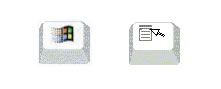
WINDOWS TUŞU VE KOMBİNASYONLAR
İşte Windows tuşunun bizlere sunduğu yararlı kombinasyonlardan birkaçı:
• Windows + E: Windows Gezgini penceresini açar.
• Windows + TAB: Görev çubuğunda gördüğünüz programlar arasında gezinmenizi sağlar. Üzerine geldiğiniz programı "Boşluk" tuşuna basarak çalıştırabilirsiniz.
• Windows + F: Arama penceresini açar.
• Windows + M: Açık olan tüm programları simge haline küçültür ve masaüstüne ulaşmanızı sağlar.
